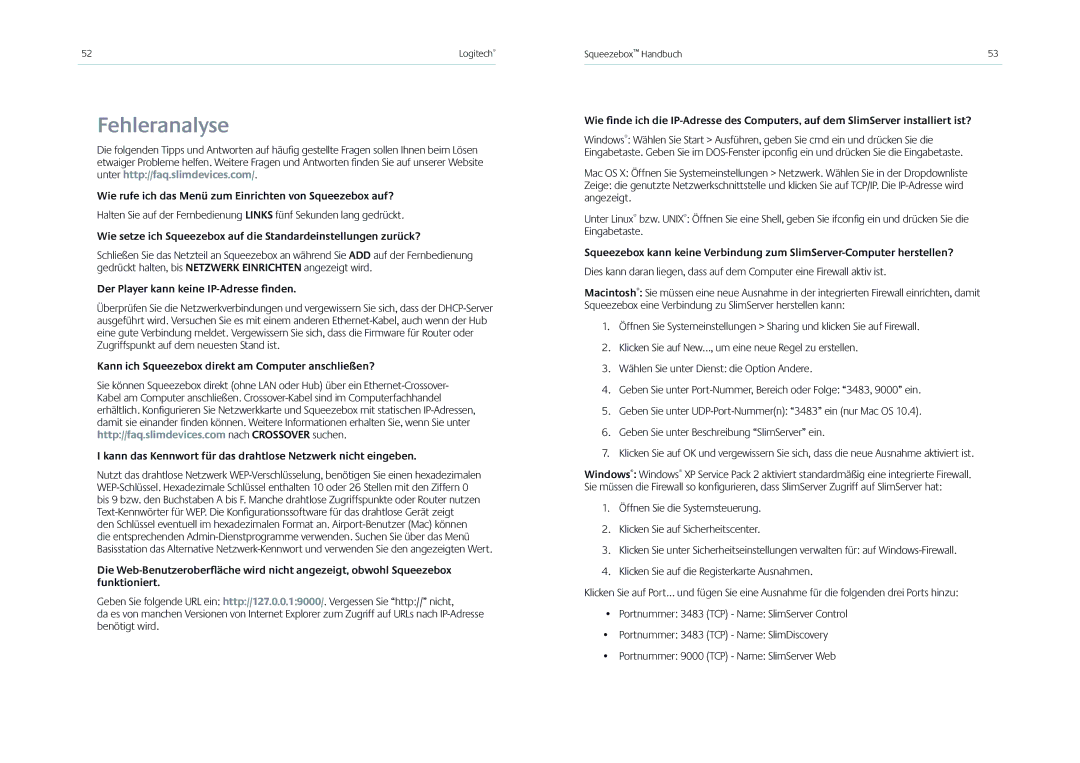52 | Logitech® |
|
|
Fehleranalyse
Die folgenden Tipps und Antworten auf häufi g gestellte Fragen sollen Ihnen beim Lösen etwaiger Probleme helfen. Weitere Fragen und Antworten fi nden Sie auf unserer Website unter http://faq.slimdevices.com/.
Wie rufe ich das Menü zum Einrichten von Squeezebox auf?
Halten Sie auf der Fernbedienung LINKS fünf Sekunden lang gedrückt.
Wie setze ich Squeezebox auf die Standardeinstellungen zurück?
Schließen Sie das Netzteil an Squeezebox an während Sie ADD auf der Fernbedienung gedrückt halten, bis NETZWERK EINRICHTEN angezeigt wird.
Der Player kann keine IP-Adresse finden.
Überprüfen Sie die Netzwerkverbindungen und vergewissern Sie sich, dass der
Kann ich Squeezebox direkt am Computer anschließen?
Sie können Squeezebox direkt (ohne LAN oder Hub) über ein
I kann das Kennwort für das drahtlose Netzwerk nicht eingeben.
Nutzt das drahtlose Netzwerk
Die
Geben Sie folgende URL ein: http://127.0.0.1:9000/. Vergessen Sie “http://” nicht,
da es von manchen Versionen von Internet Explorer zum Zugriff auf URLs nach
Squeezebox™ Handbuch | 53 |
Wie finde ich die
Windows®: Wählen Sie Start > Ausführen, geben Sie cmd ein und drücken Sie die Eingabetaste. Geben Sie im
Mac OS X: Öffnen Sie Systemeinstellungen > Netzwerk. Wählen Sie in der Dropdownliste
Zeige: die genutzte Netzwerkschnittstelle und klicken Sie auf TCP/IP. Die
Unter Linux® bzw. UNIX®: Öffnen Sie eine Shell, geben Sie ifconfi g ein und drücken Sie die Eingabetaste.
Squeezebox kann keine Verbindung zum
Dies kann daran liegen, dass auf dem Computer eine Firewall aktiv ist.
Macintosh®: Sie müssen eine neue Ausnahme in der integrierten Firewall einrichten, damit Squeezebox eine Verbindung zu SlimServer herstellen kann:
1.Öffnen Sie Systemeinstellungen > Sharing und klicken Sie auf Firewall.
2.Klicken Sie auf New..., um eine neue Regel zu erstellen.
3.Wählen Sie unter Dienst: die Option Andere.
4.Geben Sie unter
5.Geben Sie unter
6.Geben Sie unter Beschreibung “SlimServer” ein.
7.Klicken Sie auf OK und vergewissern Sie sich, dass die neue Ausnahme aktiviert ist.
Windows®: Windows® XP Service Pack 2 aktiviert standardmäßig eine integrierte Firewall. Sie müssen die Firewall so konfi gurieren, dass SlimServer Zugriff auf SlimServer hat:
1.Öffnen Sie die Systemsteuerung.
2.Klicken Sie auf Sicherheitscenter.
3.Klicken Sie unter Sicherheitseinstellungen verwalten für: auf
4.Klicken Sie auf die Registerkarte Ausnahmen.
Klicken Sie auf Port... und fügen Sie eine Ausnahme für die folgenden drei Ports hinzu:
•Portnummer: 3483 (TCP) - Name: SlimServer Control
•Portnummer: 3483 (TCP) - Name: SlimDiscovery
•Portnummer: 9000 (TCP) - Name: SlimServer Web